Wat betekenen symbolen op directe berichten op Instagram
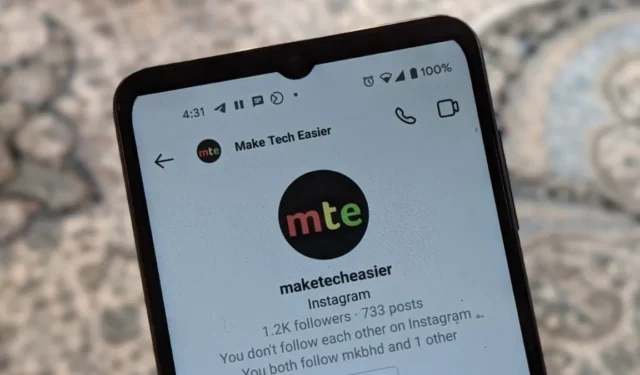
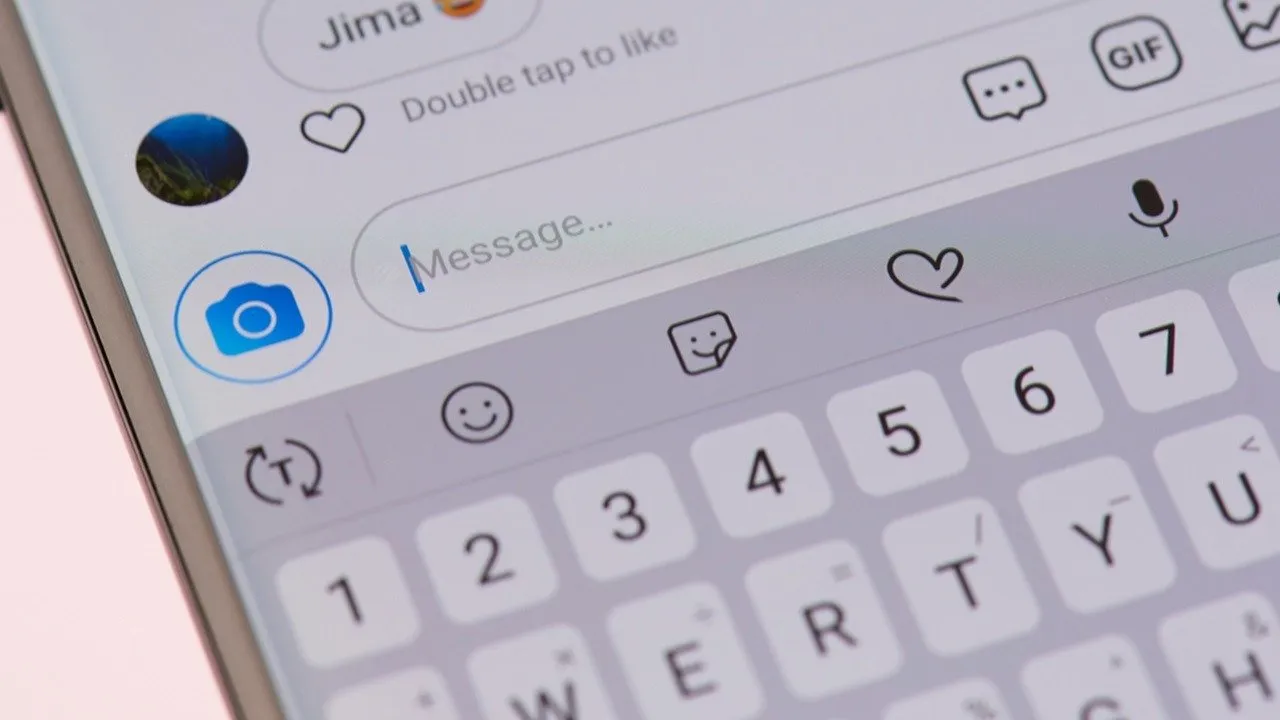
Directe berichten op Instagram (DM) kunnen soms verwarrend zijn, vooral als je er nieuw mee bent. Je zult een aantal pictogrammen in de Instagram-chat tegenkomen die misschien een beetje overweldigend aanvoelen. Het kan zijn dat u bang bent om een symbool te raken zonder het effect ervan te kennen. Deze gids behandelt alle Instagram-symbolen in DM, samen met hun betekenis. Het bericht begint met de pictogrammen die in de chatlijst verschijnen en volgt met de symbolen die in een individuele chat worden weergegeven.
1. Nieuw bericht of potloodpictogram
Wanneer je directe berichten op Instagram opent, vind je bovenaan het potloodpictogram. Als u erop tikt, kunt u een nieuw bericht maken. Als u bijvoorbeeld geen bestaande chatthread met iemand heeft en hem of haar een bericht wilt sturen, tikt u op het pictogram en selecteert u vervolgens de persoon met wie u een gesprek wilt beginnen.
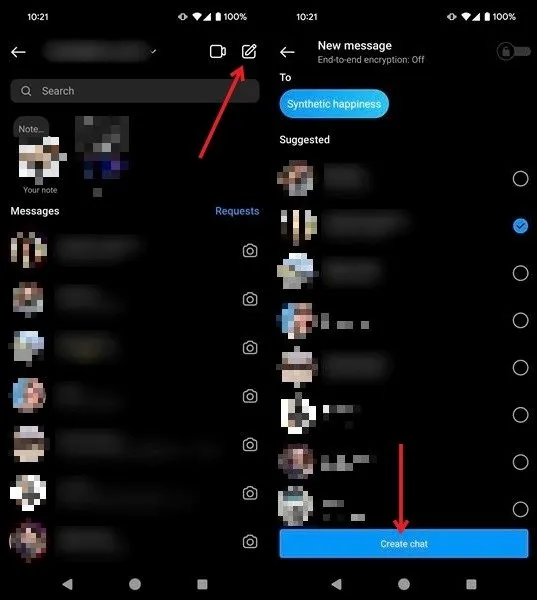
Het pictogram is beschikbaar bovenaan de linkerkant van het scherm op het bureaublad.
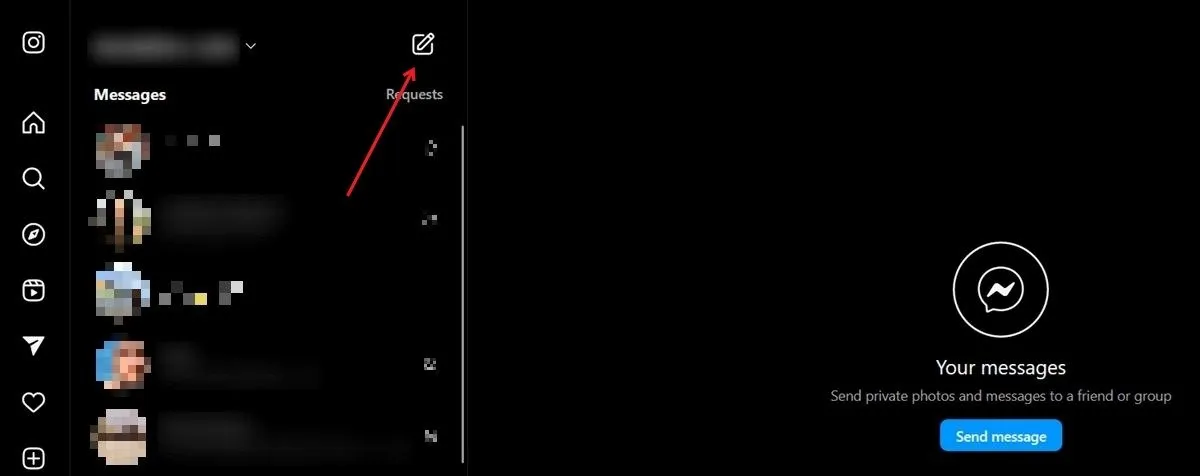
2. Pictogram voor videochat
Naast het nieuwe berichtpictogram in de Android-app staat het videochat-symbool. Met dit Instagram-berichtsymbool kun je een videochat starten .
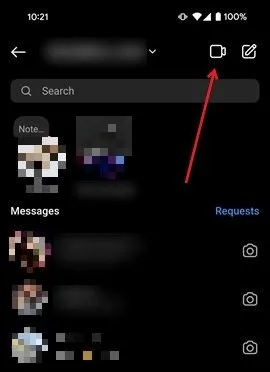
Als er niets gebeurt wanneer u op het pictogram tikt, kunt u hetzelfde pictogram in een individuele chatthread vinden. Gebruik het om die persoon of een groep te videobellen als het een groepschat is.
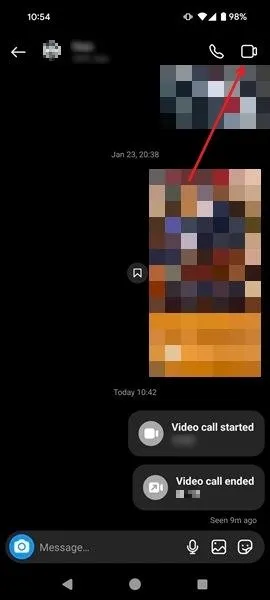
Houd er rekening mee dat op iOS en desktop het videochatpictogram alleen zichtbaar is wanneer u een individuele of groepschat opent.
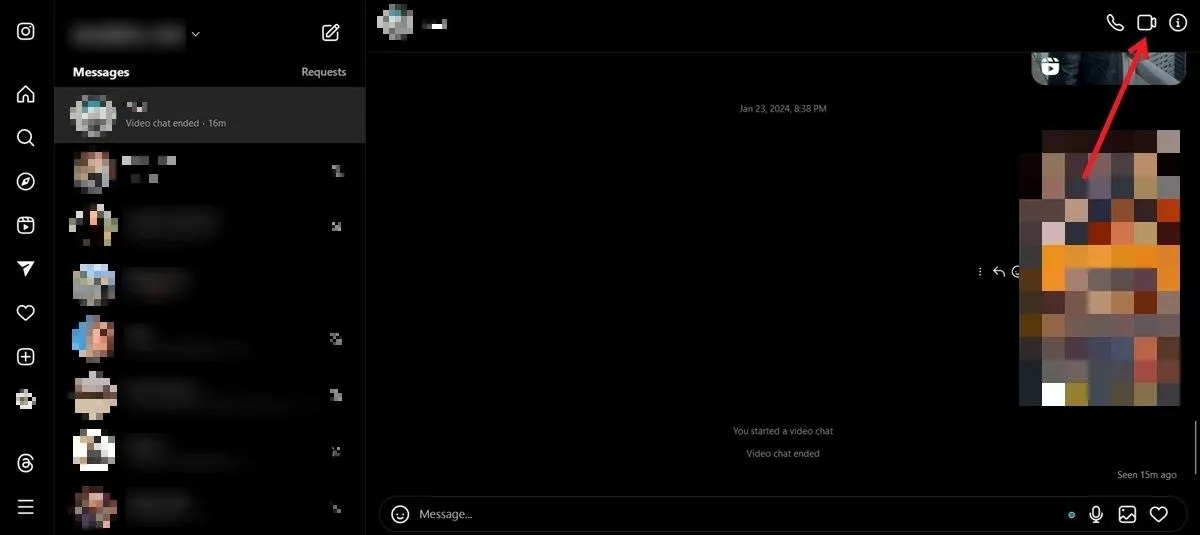
3. Pictogram voor meervoudige selectie
Voor zakelijke Instagram-accounts op Android zie je mogelijk het pictogram voor meerdere selecties in plaats van het videochatpictogram. In dit voorbeeld hebben we het pictogram Advertentietools , waarmee u bijvoorbeeld uw bericht een boost kunt geven. Dit pictogram verschijnt niet op iOS.
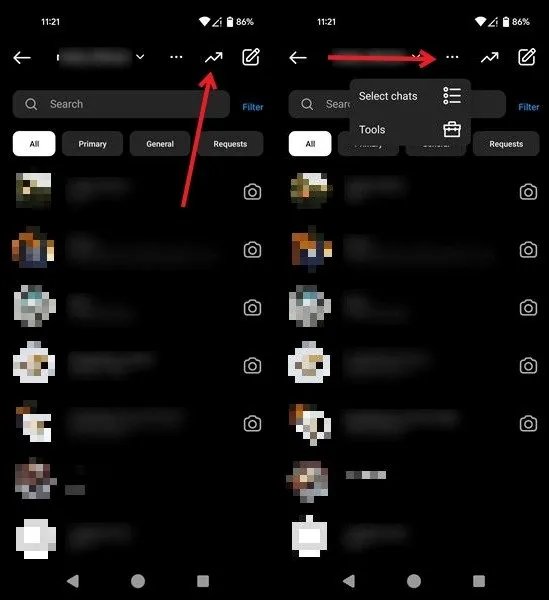
Tik op de drie horizontale stippen om toegang te krijgen tot de optie Chats selecteren of Tools . Met de eerste kunt u bulkbewerkingen uitvoeren, zoals het markeren van chats of het dempen van berichten/oproepen voor respectieve contacten. Met Tools kunt u dingen aan uw DM’s toevoegen, zoals een welkomstbericht, veelgestelde vragen en meer.
Deze pictogrammen verschijnen niet op het bureaublad.
4. Rode stip
Als je meerdere Instagram-accounts gebruikt, zie je mogelijk een rode stip naast je Instagram-gebruikersnaam in DM’s. Het betekent dat een ander Instagram-account ongelezen meldingen heeft. Tik op de gebruikersnaam om eenvoudig te schakelen tussen meerdere accounts uit de chatlijst.
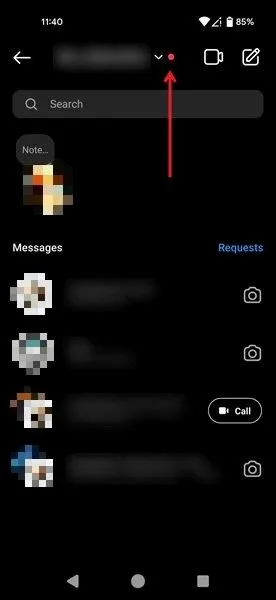
5. Camerapictogram
Naast alle chats in de chatlijst staat het verdwijnende berichtenpictogram, dat lijkt op een camera. Het is een Instagram Direct-berichtenfunctie waarmee je verdwijnende afbeeldingen en video’s kunt verzenden.
Als u erop tikt, wordt de camera geopend. Maak een foto of kies er een uit uw galerij. U kunt de afbeelding bewerken door filters, effecten, tekst en krabbels toe te voegen. Zodra u uw foto heeft, zijn er onderaan drie opties: Eén keer bekijken , Opnieuw afspelen toestaan en In chat blijven . Tik één keer op Bekijken om de andere opties weer te geven.
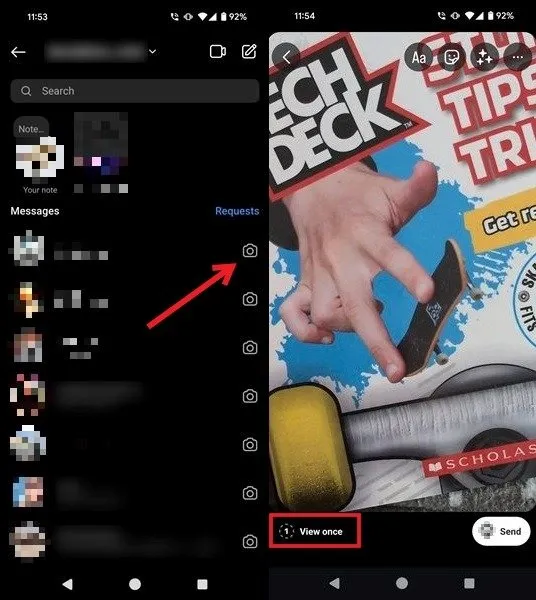
Wanneer de eerste optie is geselecteerd, kan de ontvanger van het bericht de afbeelding of video slechts één keer zien. Nadat hij/zij het bericht heeft bekeken, verdwijnt het automatisch en kan het door geen van beide partijen worden geopend.
Met Opnieuw afspelen toestaan kan de ontvanger het bericht twee keer bekijken. Een bericht dat via de modus In chat blijven wordt verzonden , blijft voor altijd in de chat staan totdat u het verwijdert of de verzending ongedaan maakt.
Hetzelfde pictogram is ook aanwezig in de chat aan de linkerkant van het typgebied.
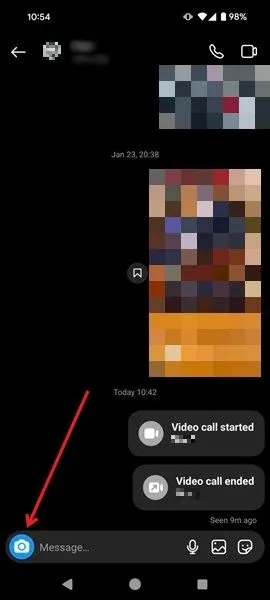
Wanneer iemand je een verdwijnende foto stuurt, zie je het bericht Foto bekijken in je chat.
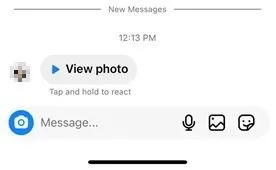
Dit Instagram-symbool is niet beschikbaar in de desktopversie.
6. Groene stip
Wanneer een persoon in uw chatlijst momenteel online is, toont de functie Activiteitsstatus een groene stip op zijn/haar profielfoto in Instagram-berichten. Houd er rekening mee dat u uw activiteitsstatus moet hebben ingeschakeld om die van anderen te kunnen bekijken. Als je geen groene stippen ziet in je Instagram-DM’s, moet je de jouwe mogelijk inschakelen.
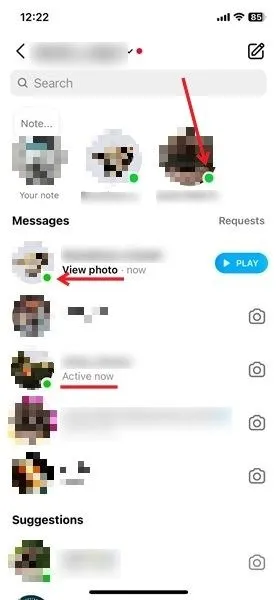
Schakel het in of uit voor je account door naar Instagram Instellingen en privacy -> Bericht- en verhaalantwoorden -> Activiteitsstatus weergeven te gaan .
7. Mute-symbool
Als je de Instagram-berichten van een persoon dempt, wordt het demppictogram (belsymbool doorkruist met een lijn) weergegeven naast zijn of haar naam in de chatlijst. Om het dempen van een persoon op te heffen, opent u de chatthread en tikt u op de naam van de persoon. Zet de schakelaar naast het dempen van berichten (en oproepen, als je dat had ingeschakeld) uit.
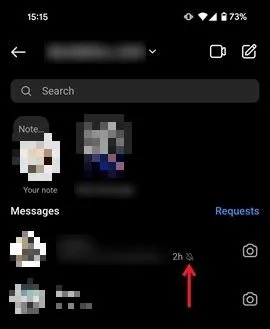
Dempen houdt in dat je geen melding meer ontvangt als iemand je een bericht stuurt op Instagram. Om hun berichten te bekijken, moet je de app af en toe handmatig controleren.
8. Telefoonpictogram
Als u een individuele Instagram-chatthread opent, wordt bovenaan het telefoon- of belsymbool weergegeven. Gebruik het om de gebruiker te bellen of een groepsgesprek te voeren. Je krijgt ook het videogesprekpictogram in een chat.
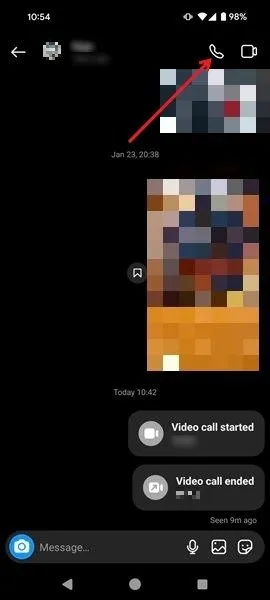
9. Infopictogram
Als je op het i- pictogram klikt naast de symbolen voor spraak- en video-oproepen in de webversie van Instagram op een pc, kun je extra opties voor dat contact bekijken.
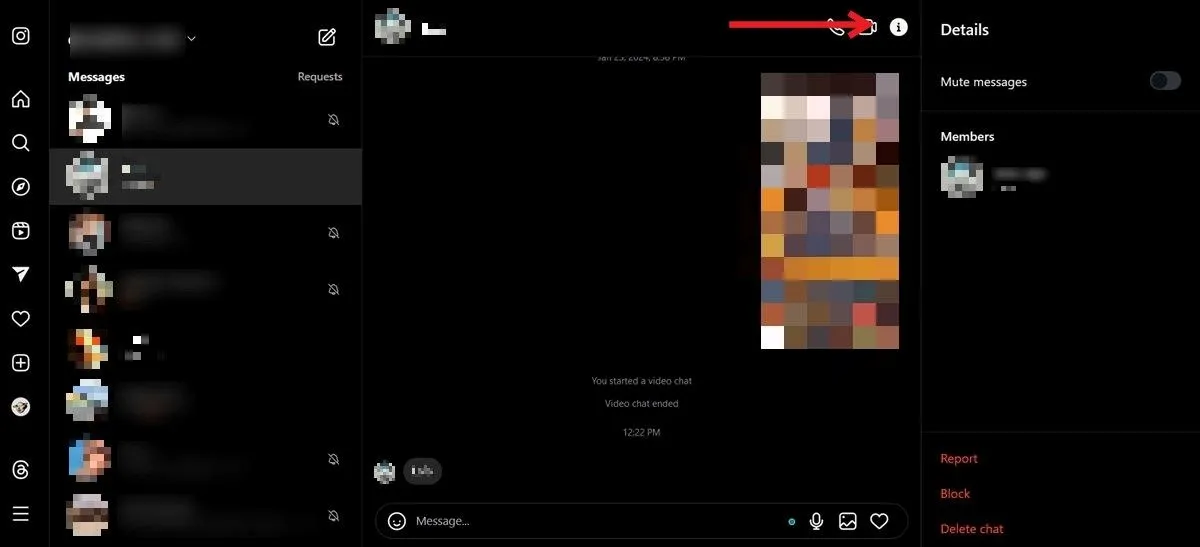
Het infoscherm is hetzelfde scherm dat op mobiel verschijnt wanneer u op de naam van een volger bovenaan het directe berichtvenster tikt. Bekijk opties om berichten te dempen, evenals knoppen om het contact te blokkeren of het gesprek te verwijderen.
10. Microfoonpictogram
Een van de vele berichtpictogrammen onderaan de chat is het microfoonsymbool. Houd de microfoonknop ingedrukt om een bericht op te nemen.
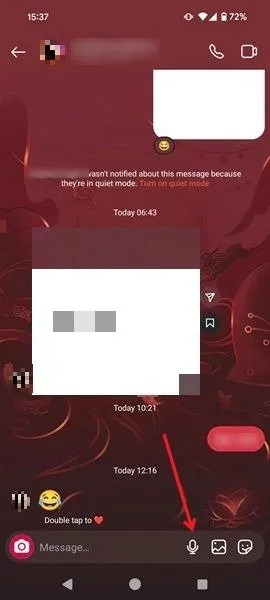
11. Afbeeldingspictogram
Tik op het galerij-symbool om de foto’s en video’s op uw telefoon te bekijken. Selecteer een item dat u naar een gebruiker wilt verzenden.
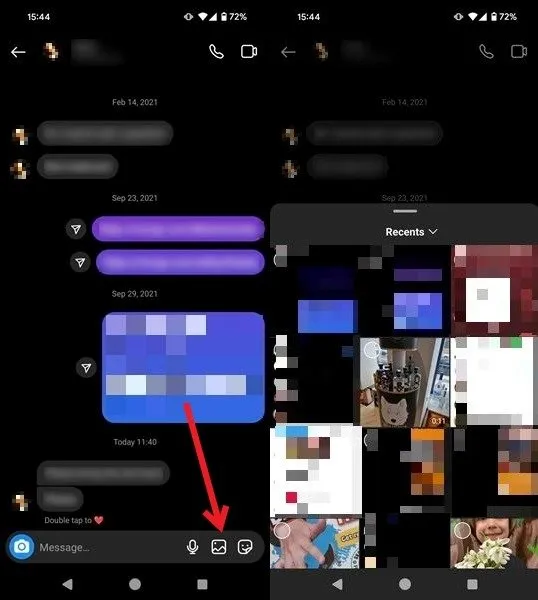
12. Stickerpictogram
Tik op het stickerpictogram in Instagram-chats om een sticker-GIF of avataractie te selecteren. Ze kunnen in chats worden gebruikt om ze interessanter te maken.
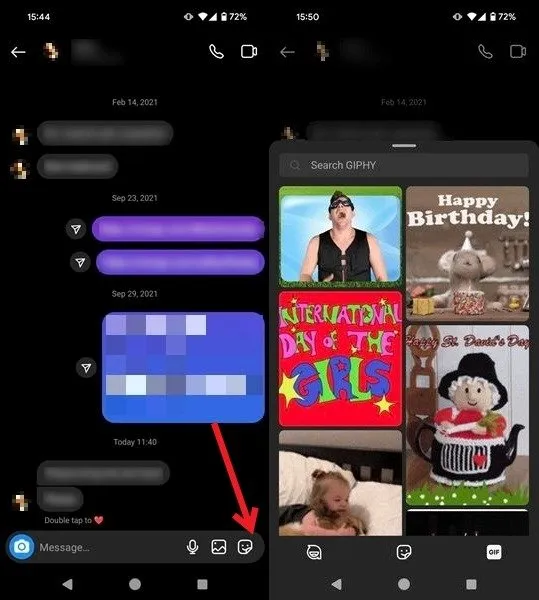
Gebruik de zoekbalk bovenaan om naar specifieke stickers te zoeken. Voer je criteria in voor Instagram om je de juiste GIF’s en stickers te laten zien. Als je nog geen avatar op Instagram hebt ingesteld , lees dan hier hoe je aan de slag kunt gaan.
13. Hartsymbool
Als je een Instagram-bericht leuk vindt, reageer er dan op met emoji’s. De standaardemoji onder het bericht is het rode hartpictogram. Als u een andere emoji wilt kiezen, raakt u het bericht aan en houdt u dit vast.
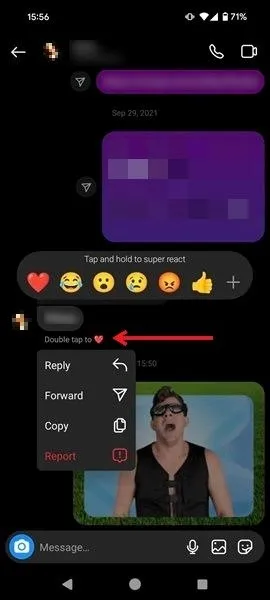
14. Symbool opslaan
Wanneer iemand u een bericht stuurt, verschijnen er twee pictogrammen aan de rechterkant van het bericht. Met het papieren vlakpictogram kunt u het naar iemand anders doorsturen, terwijl u met het bladwijzerpictogram het bericht in uw map Opgeslagen kunt opslaan.
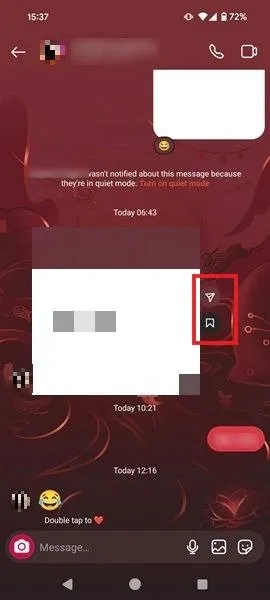
Als iemand u een Reel stuurt, ziet u alleen het bladwijzersymbool. Je kunt het nog steeds doorsturen naar iemand anders door op de haspel te tikken en op het papieren vlakpictogram rechtsonder te drukken.
15. Symbool van verdwijnmodus
Als de Vanish-modus is ingeschakeld voor een chat, wordt het symbool weergegeven naast de chat in de chatlijst. Als u de chat sluit wanneer deze modus is ingeschakeld, verdwijnen de verzonden en ontvangen berichten.
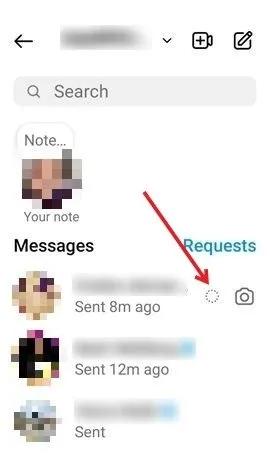
Activeer de Vanish-modus door vanuit een chat omhoog te vegen. Houd er rekening mee dat de optie alleen beschikbaar is in de mobiele apps in bepaalde regio’s.
Instagram zit boordevol meer functies. Je kunt bijvoorbeeld trending audio vinden die je aan je Instagram-rollen kunt toevoegen en de aantrekkingskracht ervan kunt vergroten. Controleer ook wie jouw Instagram-posts heeft gedeeld .
Afbeelding tegoed: DepositPhotos . Alle schermafbeeldingen door Alexandra Arici.



Geef een reactie